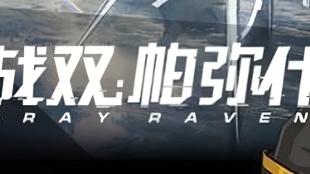您需要 登录 才可以下载或查看,没有账号?注册

x
本帖最后由 胖纸_DHW 于 2021-1-4 11:36 编辑
1. 生成Hair有3种途径:
A.建立若干条曲线,依次选择它们,然后Shave->Create NewHair。注意:线的起点方向决定了头发的根部方向。另外选择头表面,使其LIVE,然后在其上根据发式走向建立一些曲线,再选择一些面,建立头发,然后选择先前建立的曲线,Edit CurrentàComb Using Curve,即头发按曲线方向形成发式。
B.建立一个NURBS物体或一个多边形体,然后创建头发。C.选择多边形的一些面,然后创建头发。
2. 给头发创建材质后,场景视窗中并不会自动刷新显示出颜色来,在Shave主菜单下的Update Texture能完成刷新功能。(渲染后也会自动刷新)注:Instance体默认会被设为Template(为节省资源),请先解除Template才能看到其上的材质。
3. 一个物体表面只能和一个头发系统作碰撞,但一个头发系统能和多个物体作碰撞计算。
4. Multi-Clone是针对一个表面上有多个头发系统来做复制的,是将物体与头发一起进行复制。方法是:选中物体,再执行此命令即可。
5. 头发属性面板中的Hair Passes控制了头发的半透明属性,最小值为1,为不透明。增大此值将大大增加渲染时间,但部分头发会显得带有透明性质而更显真实,锯齿更少且效果更好。
6. 一个物体上或多边形物体的同一些面上可以种植多套头发。
7. 选择一套头发,Edit CurrentàApply Preset,则会弹出预设头发的窗口,此时可以将已建好的头发更换为其它的预设头发。
8. 选择一套头发,再选择一个多边形物体,Edit CurrentàInstancingàSet Instancing Object,则选中的物体会替换头发。Clear Instancing Object可以删除被替换的头发多边形体。
9. 当头发太密不容易选择头发所生长的表面时,可以在选择了头发的情况下,在Shave主菜单下,选择Reselect SurfaceàHair growth polys即可。
Shave HairCut
学习笔记之二
10. 当在一个表面生长了太多头发,以至于想修改表面形状而速度过慢时,可以先通过Reselect来选择表面,再进行COPY复制出一个表面来,对其点进行修改,修改完后,选择头发,再选择此复制体,然后执行Edit CurrentàUpdate Growth Mesh即可将原始物体上的头发移到新的修改好形状的表面上。注意:作迁移时,复制体与原物体最好在一个位置上。如果不在一个位置上,则最好不要改变面数,否则迁移后的头发方向将会发生变动。
11. Shave Hair不支持海龟等其它渲染器,所以在需要时,可以将Hair转为多边形,Edit CurrentàConvertàHairs to Polygons。(注意:转换后的多边形面数较多)12.
改变一根或多根头发的方向,有以下几种方法:A.使用Shave Brush Tool,通过调整控制区大小来改变头发的影响范围。B.使用ConvertàGuides to Curves,将头发向导转为曲线,再进入次物体模式,调整曲线上的点,最后使用Edit CurrentàComb Using Curves,则所修改曲线附近的头发方向也将发生相应改变。
C.使用ConvertàHairs to Curves,将所有头发转为曲线,后面步骤同上。只是修改的是单根的头发。
13. 当进入Live Mode后,头发由于进行动力学计算而会改变状态,当要回复初始状态时,可以通过Edit CurrentàReset Rest Position来恢复。14. 删除头发的最佳方法是:Edit CurrentàDelete,然后再在Outline中删掉一个空集,如Shavehair1的空集,这样删除最彻底干净。15. Dynamics--àLive Mode,即动力学激活模式开关。当模式开启后,场影中所有的头发系统都将开始进入动力学计算。包括重力影响等。
16. 头发与表面的碰撞计算:在视图中选择表面和头发,再Edit CurrentàUpdate Collision Mesh即可。注意:必须选中ShaveHairX节点。
17. DynamicsàRun Dynamics Current Node将会对当前选择的头发系统进行动力学计算。在进行计算前,需要在Shave Globals面板中的Dynamics子面板下指定状态文件的保存位置。而Clear Dynamics Current Node将会删除动力学节点,删除状态文件,同时回复至其初始状态
Shave HairCut
学习笔记之三
注:2D Post不支持半透明遮罩物体。他们会像实体一样遮挡住头发,
3D Volumetric不支持MR渲染。在MAYA渲染器渲染下,半透明物体可作遮罩(其材质须具有transparency属性。
同样情况下,2D比3D渲染要快。
混合方式为OFF时,将会在渲染窗口中只显示其它物体。如果开启了图像输出,将在指定目录下生成一张头发的单独渲染图。
打开Shadow matte时,渲染后在渲染视窗中显示头发落在物体上的阴影。注:头发落在头发上的阴影,可在渲染输出图上看到。Buffer Mode->Visible in Reflections/Refractions !! Caution !!光线跟踪时头发是否参与反射/折射/焦散。如果内存数量不足,则在头发数量过多时,可能无法作渲染。
Shave HairCut
学习笔记之四
头发的属性参数面板解释如下:
Hair Count:头发数量。其定义的数字并非实际生长的数目,只是一个参照。Hair Segments:头发段数。依旧头发的长短来决定段数即可。Cut Map:切割贴图。由一个灰度图来决定头发的长度。用此法可以在保留头发形状的基础上改变头发的长度。
Density Map:密度贴图。由一个灰度图来决定头发的密度。
以上两个灰度图的应用,对于多边形的头发生长面来说。可根据UV与表面对应点的位置关系来决定哪些地方头发长或短/哪些地方头发浓或稀。
Rand Scale:随
机贴图。同样由灰度图来决定头发某处的稀或密长或短的随机发布。Gloss:高光扩散度。值由0到0.1,值越大,高光区越小越集中。
Amb/diff:环境光与漫射光的控制度。值越小,头发接受的光线越平(即越受环境光影响);值越大,头发接受的光越接近于场景中的灯光。因此,理论上说,值应该调大,但有时暗处太暗,则可以适当调小此值以使暗处加亮。
Hue Variation:色调变化度。从0到100,值越小,头发颜色越纯正单一,值越大,则头发变得五颜六色,色调更丰富多样。Value Variation:纯度变化度。从0到100,值越小,头发颜色越暗淡,值越大,则头发颜色的纯度越高越鲜艳。
Frizz和Kink属性:两者有相似之处。但后者比前者效果更强烈,卷曲程度更高。后者是沿GUIDE整个产生效果。
Multi Strand Properties―――――
Multi Strand Count:倍乘数量。意思即是在原有每根头发的基础上倍乘一个数目,这样一根变N根,它们成为一束。它的好处是可以在显示较少数量头发的情况下,对头发进行调整,当在最后渲染后,调大此值,则渲染的头发变密。同时,渲染时间比单纯增加头发数目要少。Root Splay/Tip Splay:根部张开度及顶部张开度。增大顶部张开度可以作出草丛的效果。Nurbs Tesselation Properties的UV分段数:在Nurbs表面上种植头发,然后使用Paint Hair Tool工具,显示的Hair Guide密度就由UV分段数来决定。另外,作碰撞的头发是NURBS表面时,此项UV参数也控制了碰撞计算的精度,UV段数越高,碰撞越真实。
Shave HairCut 学习笔记之五25.作Instance物体时的几个重点。
A.只有多边形才能作Instance物体。B.多边形最好建于原点。
C.给Instance后的头发赋予材质,须赋给Outline List中的shaveDisplayGroup中的相应的ShaveDisplay。D.进行Instance操作后头发多边形会被Template化,因此不能直接显示其上的纹理效果,取消Template后即可。因为Instance此项操作后非常占用系统资源,因此会被模板化。
26.BUFFER RENDERr的相关信息:
- motion blur 动态模糊
Shave的Buffer渲染支持真3D动态模糊,渲染时请将渲染质量调为“medium”,目前还不支持2D动态模糊。- depth of field / fog 景深/雾效
目前还不支持内部作景深和雾效,不过会将信息写入MAYA的Z-buffer,这样便可以通过合期合成来实现景深和雾效。- buffer rendering limitations 一些限制目前的Buffer渲染并不完全支持透明遮罩物体,不过通过在MAYA内使用体积Shader可以实现。
27.关于阴影渲染的一些要点:
A.Maya中的所有灯都能产生头发阴影。除非在Shave Globals中关闭Do Hair Shadows或在将灯与头发作连接后关闭“Use All Lights”。想要关闭头发之间互相产生的阴影,则进入
头发的自身属性菜单。在Material Properties面板中调节Self Shadow值。
B.将头发与灯作连接后,便可进入灯光的属性面板,在如下图示的菜单中调节此灯产生的阴影质量。
Shave HairCut 学习笔记之六(完)28.面板Shelf中的一些功能:
Attenuate Length:削弱长度。
针对表面有些地方头发长度相对其他地方为短。因此,可用此工具在选择了一些头发的情况下,点此按钮,则选中的头发长度会缩短。(当然也可用Paint工具或Scale Map来控制某处头发长度)。
Pop Zero / Pop Select:拉长头发
用各种方法削短头发后,可用此命令来恢复长度。不过前者是将长为0的头发恢复原长,后者是将选择的头发恢复长度。
Comb:梳倒
将选中头发向某方向梳一个角度,执行此功能后选中头发将沿刚才梳的方向倒于表面上,然后便可以使用Paint工具来调整。(本功能适用于梳理毛头)
Replace Rest:更换为初始态。
将头发进行调整后,如果需要,可以执行此功能。系统将头发此时的状态记为“初始”态,以后在需要的时刻,再执行Edit Current--àReset rest Position即可恢复到初始态。Lock/Unlock hairs:
选择一些头发,执行Lock功能,则选中头发不再受动力学影响,仿佛被捆住了。但被Lock的头发仍会随着头皮表面运动而动。可用其来模拟头发扎起来的效果。
29.梳理头发工具:
A.Translate:通过节点移动来调节头发形态。
B.Scale:头发伸长或缩短。
C.Rotate:头发绕中心打转。D.Stand:让头发直立。
E.Puff:类似于Stand。F.Clump:让选择范围内的头发集起来,成束。
30.在水中,头发一般会受浮力影响,在作动力学计算时,会抵消一部分重力影响。在Shave Hair中进行模拟的方法是,头发参数面板中的Dynamics子面板下的Dampen值。字面上解释是“阻尼、抑止”,但直观上可以理解为“浮力”值。
31.自定义的头发可以保存入预设中,通过此功能,还可以替换为其它头发系统或以一定比例与其他头发相融合变形。
32.一些杂项:
在输入或是参考一个带头发的场景时,必须在输入选项中选择“Use namespaces”。
补充:
SHAVE 自动分层做法:在shave globas里buffer mode /composting改成OFF,然后勾选output hair images,这样就可以同时输出毛发和物体。这样就不用在手动分层,单独存放文件了。
如果用sw渲染的话,给模型shaveBackgroud,然后在shaveGlobals里把Compositing改为OFF,这样就可以单独渲出阴影了。(有时候成功,但有时候也会出错,不知怎么回事?)
UVLAOUT技巧
C 在需要划线展UV处按着左键 enter是确定UV边界
线
w 取消C的操作
shift+S ED模式下 把分好的UV红线切开(鼠标放在切分位置)
D建导入 UV模式(shift+d)是在倒回三维模式
数字键1 UV模式打开
shift+F 自动分UV 空格键停止(UV模式下)
空格+左键 旋转物体 空格加中建 移动 至于右键+空格是缩放
T键是显示UV排列的棋盘格
| 





 评分
评分